标签:templates users 版本号 机器 == microsoft 科技 common 新建
首先看图(是不是每次写代码,需要将该类设为Public的时候,每次都要手动添加,现在教你每次都会自动添加。这也是我们公司的写代码的一种规范)
1.首先找到你的V【isualStudio】软件的安装目录,然后找到这个目录。(博主安装在了D盘)
这是博主的路径(安装的时候我是自定义路径):D:\RuanjianAnzhuang\VisualStudio2019\Common7\IDE\ItemTemplates\CSharp\Code\2052
如果默认安装在C盘可以在这个路径下面:C:\Program Files (x86)\Microsoft Visual Studio\2019\Enterprise\Common7\IDE\ItemTemplates\CSharp\Code\2052\

2.首先我们先修改【class】文件。

2-1.我们需要先修改用户权限,不然没权限修改这个文件。
(1)右击【Class.cs】这个文件,然后点击【属性】,找到【安全】
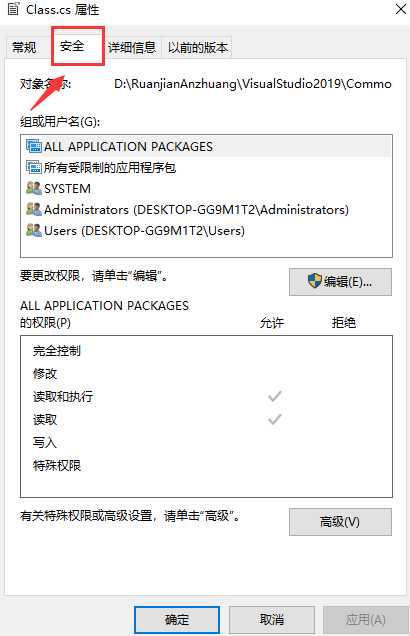
(2)然后点击【编辑】,选择当前用户【Users】,然后勾选需要的权限【修改】,然后点击【应用】。
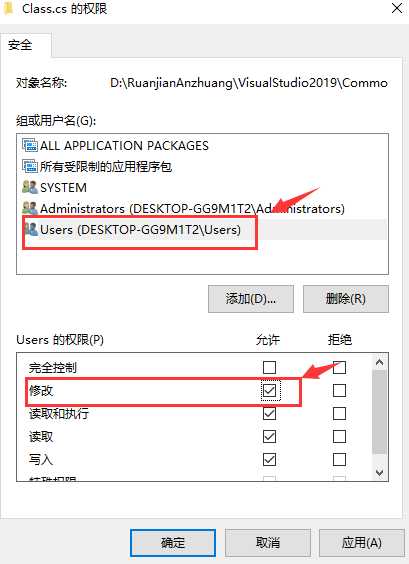
2-2.让我们有修改文件的权限后,我们就来修改这个文件,可以将博主的这个模板复制下去,也可以自已去定义。
#region << 版 本 注 释 >>
/*
* ========================================================================
* Copyright 2019-$year$ 浙江智昌机器人科技有限公司 .
* ========================================================================
* 文件名: $safeitemrootname$
* 版本号: V1.0.0.0
* 创建人: $username$
* 创建时间: $time$
* 描述 :
* =====================================================================
* 修改时间:$time$
* 修改人 : $username$
* 版本号 : V1.0.0.0
* 描述 :
*/
#endregion
文件名【$safeitemrootname$】:当你创建这个文件后,这个文件的名称就会跟这个对应。
版本号:这个可以自己定义
创建人【$username$】:这个是根据你本机电脑的名称来进行定义的
创建时间【$time$】:这个就是你创建这个文件的当前时间
最后可以加上Public,这个每次新建Class文件就不要手动去写了:
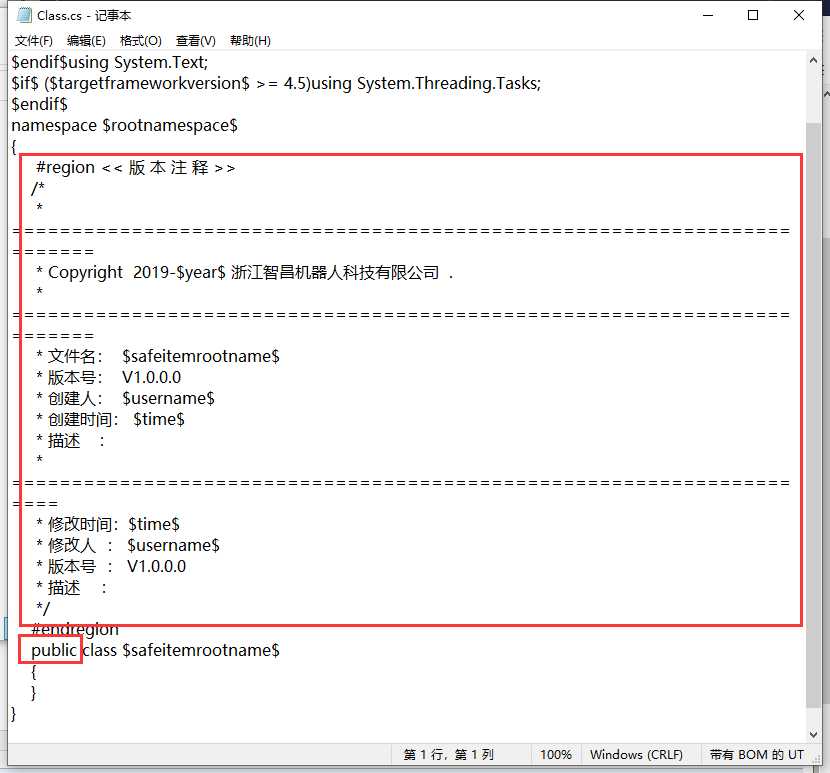
2-3.然后当我们新建Class文件的时候,系统就会自动帮我新建号刚刚写的模板内容。
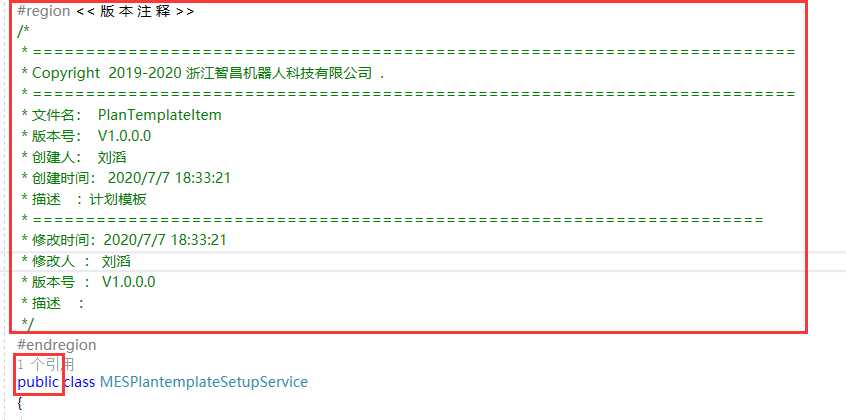
2-5.就这样我们就设置完了。我们还可以在【CodeFile/Interface/WebClass】等文件中进行设置。
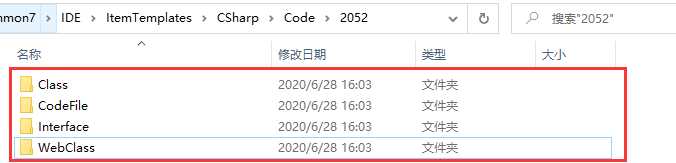
在VS中,每次添加Class类都需要加上Public(教你怎么样设置类模板头部)
标签:templates users 版本号 机器 == microsoft 科技 common 新建
原文地址:https://www.cnblogs.com/liutaovip/p/13268520.html